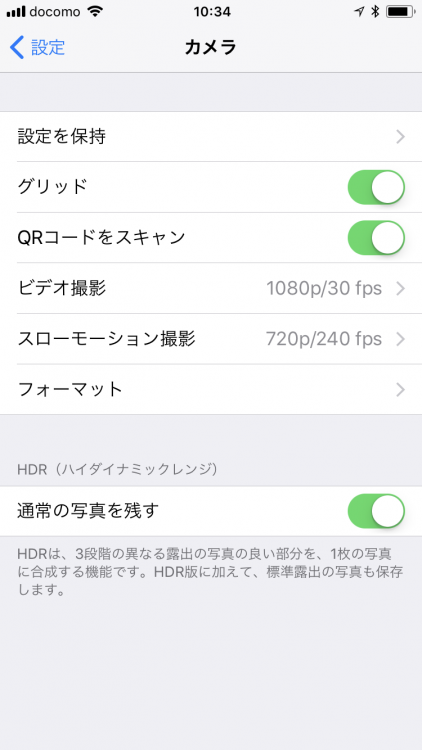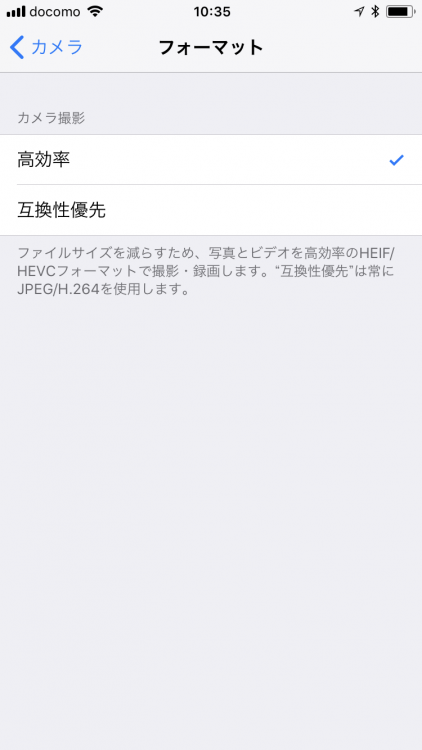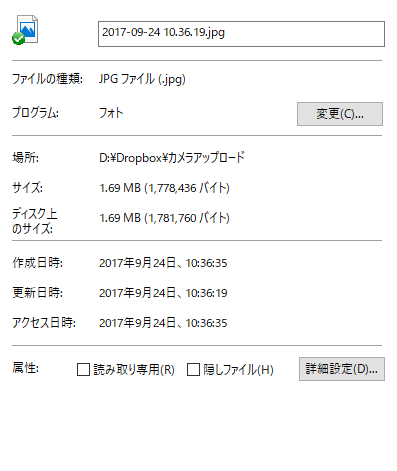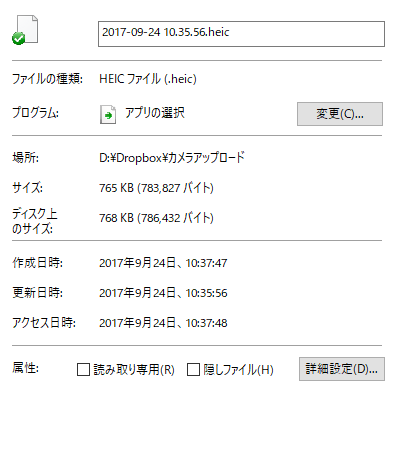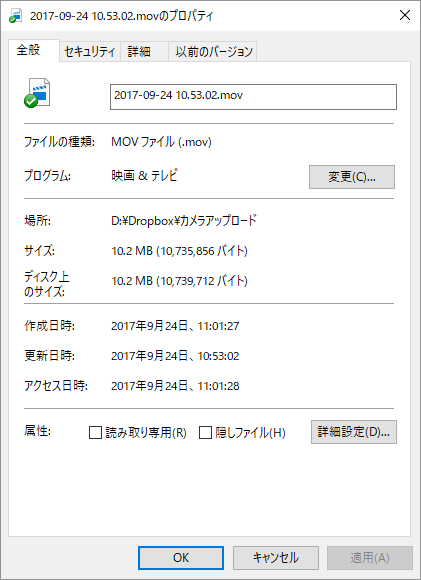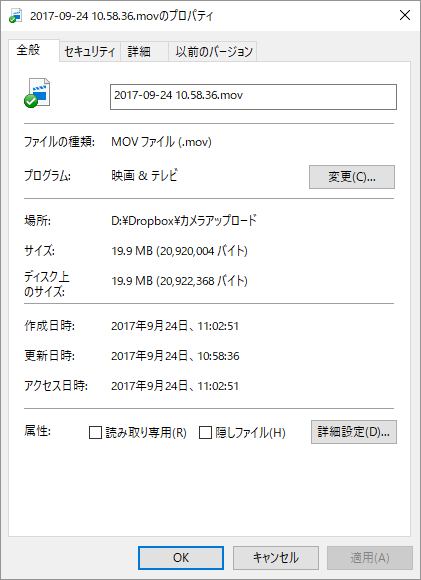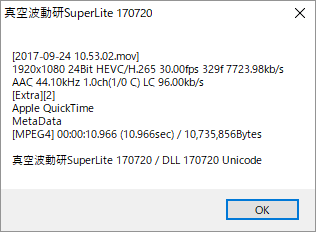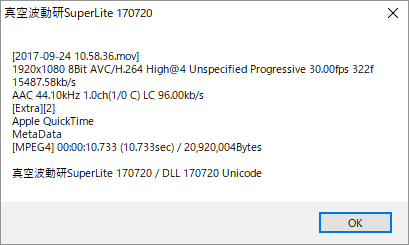iPhone 8/8 Plusではいくつかの機能変更が行われていますが、その中の1つに写真や動画のフォーマット変更があります。写真は従来のJpegからHEIF(High Efficiency Image Format)、動画はH.264からHEVC(High Efficiency Video Codec/H.265)に変更。それぞれ従来のフォーマットよりもファイルサイズが小さくなっているのが特徴です。
それ以外にもHEIFの場合は深度情報や透過処理が行えるなどのメリットもありますが、とりあえずはファイルサイズだけに注目したいと思います。
iOS11で採用された新フォーマット HEIF
この新フォーマット、iPhone 8/8 Plus以外でもiOS11にアップデートしたiPhone 7/7 Plusでも利用可能。デフォルトで新フォーマットを使用する設定になっているはずです。それ以前のモデルでは使用することができません。
▲設定 > カメラ > フォーマットから変更可能。互換性優先が従来フォーマット。
肝心のファイルサイズですが、比較のため、高効率(HEIF)と互換性優先(JPEG)でそれぞれ撮影してみました。
HEIF(ヒーフと読むらしいです)のファイルはWindows上では表示できないため、HEIFに対応しているGoogleフォトでスクリーンショットを撮ってみました。
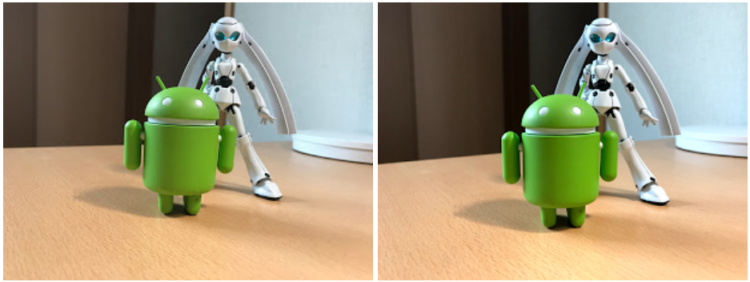
▲左がJPEG、右がHEIF。並べたところで、何もわからない
ファイルサイズは、JPEGが1.69MB、HEIFが765KBという結果に。
▲左がJEPG、右がHEIF(拡張子はHEIC)
アプリによってはJPEGに自動変換
先ほど、GoogleフォトはHEIFに対応していると書きましたが、このためGoogleフォトに写真をバックアップ(自動アップロード)している場合、ブラウザ上からGoogleフォトを見ても、HEIFの写真はちゃんと表示されます。
Dropboxの場合も、ブラウザ上から見る場合にはHEIFが表示できますが、ファイルを同期している場合、Windows PC上では見れませんでした。
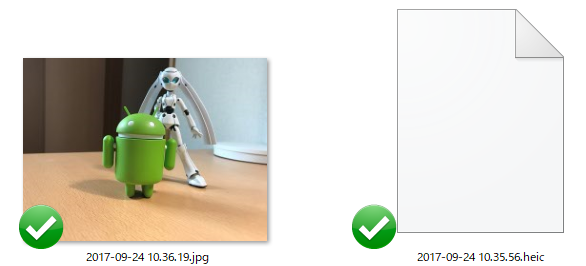
▲エクスプローラー上では表示不可
ただ、Dropboxの場合、自動アップロードする際に、HEIFでアップロードするか、JPEGに変換してアップロードするかを設定可能になっています。
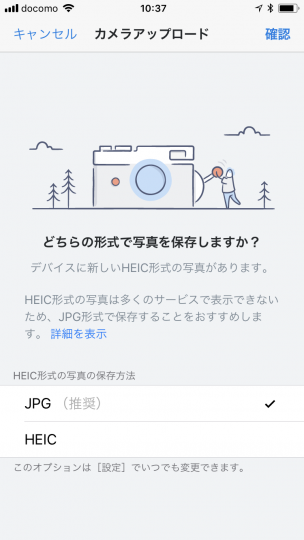
▲JPGが推奨設定
DropboxでHEIFからJPEGに自動変換した画像のファイルサイズを確認したところ、1.85MBとなっていました。厳密に同じファイルではありませんが、最初からJPEGで撮影するよりもHEIFをJPEGに変換するほうがファイルサイズが大きくなるのかもしれません(圧縮率の違いなどがあるのかもしれませんが)。
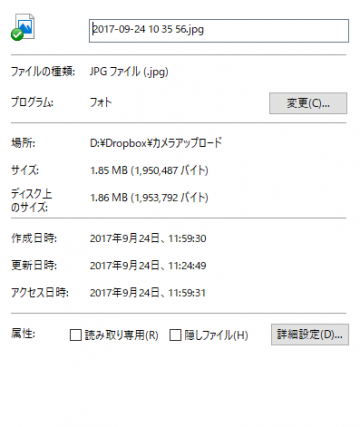
なお、TwitterやInstagramへHEIFの画像を共有した場合、JPEGに変換したものが投稿されました。変換しているのがiOS側なのかアプリ側なのかはわかりません。
テスト pic.twitter.com/soOll0b0Qm
— 山本竜也(Dream Seed) (@dreamseed) September 24, 2017
動画はWindowsでも再生可能
静止画のHEIFと違い、動画(HEVC)の場合はWindowsでもそのまま再生が可能でした。
▲意味はありませんが、YouTubeアップ。動きはありません。
約10秒の動画を撮影してみたところ、HEVC(H265)のファイルサイズは10.2MB、従来のH264だと19.9MB。
▲新フォーマットと旧フォーマットのファイルサイズ
ちなみに、コーデックが本当にH265になっているのかわからなかったので、真空波動研SuperLiteで確認してみました。
▲H.265(左)とH.264(右)
アプリ次第だが基本は「高効率」でOK
結局どちらのモードを使うかですが、基本的には必要に応じてフォーマットを変換してくれるので、「高効率」に設定しておいても困ることはないと思います。
ファイルサイズも約半分になるので、iPhoneの空き容量が少ない場合にも有利です。
ただ、使用する環境・アプリによっては「高効率」では不具合が起こる場合もあるようです。例えば、「おもいでばこ」はHEIFに対応するまで従来設定(互換性重視)で使用するようにとのお知らせを公開しています。
自分で使用しているアプリなどを確認し、問題がなければ「高効率」に設定しておくと多少幸せになれるかもしれません。